Clé 3G huawei-e220 sous linux ... support 100% libre !
La clé 3G livré avec le eeepc est compatible Linux, soit ... mais ce n'est pas suffisant. Es-ce que le support linux est libre ?
En bref
- es-ce que je vais pouvoir connecter cette clé sur un autre ordinateur que le eeepc ?
- es-ce que je pourrais toujours utiliser cette clé dès que j'aurais installé un nouveau linux sur le eeepc ?
La réponse est ...
OUI !!!
Ce périphérique est composé des éléments suivants:
- un espace de stockage de fichiers (en accès lecture simple) sur lequel sont accessibles les drivers pour windows
- trois modems
Et voici voilà le comment:
- Lorsqu'on connecte la clé un petit logiciel est lancé pour demander le code PIN de la puce SIM, pour l'instant je ne sais pas s'il est possible d'avoir un équivalent libre de ce petit logiciel, l'astuce super simple consiste à mettre la puce SIM dans un téléphone et à virer le code PIN ... le pb c'est si on se fait piquer la puce ou la clé 3G l'absence de code PIN risque de provoquer des ... débordements

- Un autre logiciel se lance pour créer les entrées dans /dev (ttyUSB0 etc.). Vous en avez une version libre ici ... es-ce que c'est ce logiciel là qui est préinstallé sur le eeepc ? je n'en sais encore trop rien en tout cas voici la ligne de commande à utiliser pour compiler ce logiciel et vous pouvez télécharger le binaire pour ubuntu 7.10 dans la liste des fichiers joints à ce billet
gcc huaweiAktBbo_pt-BR.c -o huaweiAktBbo -lusb
- Copiez le fichier dans le répertoire /usr/bin
- Ajoutez un fichier dans /etc/udev/rules.d/99-huawei-e220.rules pour que ce petit logiciel soit lancé automatiquement lorsqu'on connecte la clé usb ...
SUBSYSTEM=="usb", SYSFS{idProduct}=="1003", SYSFS{idVendor}=="12d1", RUN+="huaweiAktBbo"
SUBSYSTEM=="usb", SYSFS{idProduct}=="1003", SYSFS{idVendor}=="12d1", RUN+="sleep 5"
SUBSYSTEM=="usb", SYSFS{idProduct}=="1003", SYSFS{idVendor}=="12d1", RUN+="modprobe usbserial vendor=0x12d1 product=0x1003"
- Et enfin, c'est ppp tout classique qui se charge de faire le reste ... donc rien de neuf par rapport à un modem classique !
- etc/ppp/peers/huawei-e220
# /etc/ppp/peers/huawei-e220 pppd script # pppd call huawei-e220 noauth /dev/ttyUSB0 #3600000 noipdefault defaultroute persist noauth nodetach usepeerdns 0.0.0.0:0.0.0.0 connect "/usr/sbin/chat -vf /etc/ppp/peers/huawei-e220.chat" #connect "/etc/ppp/peers/huawei-e220.chat"
- /etc/ppp/peers/huawei-e220.chat
TIMEOUT 3 SAY '1...\n' ABORT BUSY SAY '2...\n' ABORT 'NO CARRIER' SAY '3...\n' ABORT VOICE SAY '4...\n' ABORT 'NO DIALTONE' SAY '5...\n' ABORT 'NO DIAL TONE' SAY '6...\n' ABORT 'NO ANSWER' SAY '7...\n' ABORT DELAYED SAY '8...\n' "" ATZ SAY '9...\n' #OK-\\k\\k\\\k\\d+++ATH-OK ATE1 OK ATQ0V1E0S0=0&C1&D2 #SAY '10...\n' #OK AT+CGDCONT=1,\"IP\",\"cmnet\"\ OK AT+CGDCONT=1,\"IP\",\"slsfr\"\ #OK AT+CGDCONT=1,\"IP\",\"websfr\"\ #OK AT+CGDCONT=1,\"IP\",\"ibox.tim.it\"\ #OK AT+CGDCONT=1,\"IP\",\"internet\"\ SAY '10...\n' OK ATDT*99#\ SAY '11...\n' CONNECT "" SAY 'connect OK\n'
- Et ensuite on lance la connexion à l'aide de pon:
pon huawei-e220
Quelques outils supplémentaires
Pour voir les statistiques d'utilisation de votre ligne, utilisez donc le logiciel he220stat
Vous pouvez également utiliser le logiciel libre suivant vodafonemobilec qui permet facilement via une interface gtk d'envoyer des SMS et de gérer la connexion.
Quelques astuces pour démonter le eeepc
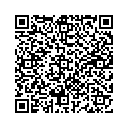
Commentaires
Pour le code PIN, le binaire "pin" du paquet asus-3gmpt-sfr est assez verbeux, en fait il ne faut pas grand chose:
nochecho 'at+cpin="1234"' >/dev/ttyUSB1
Et c'est débloqué
Je n'ai pas la commande <pon> dans ma distrib (frugalware). J'ai installé le paquet <ppp>, mais rien...
Quelqu'un pourrait me faire un
# which pon
/.../pon
# rpm -qf /usr/bin/pon
ou alors un
# rpm -qf `which pon`
ce serait cool mci
hsaturnpon est dans le paquet ppp.
hsaturnIl m'a fallu le réisntaller pour l'obtenir